Seguramente muchos amantes de la música de todo el mundo han invertido en el uso de plataformas de transmisión de música como Spotify, Apple Music y Tidal, que ahora se han vuelto populares entre el público. Al ofrecer bibliotecas extensas y enormes con varias colecciones, a los entusiastas de la música seguramente les encantaría suscribirse a este tipo de aplicaciones.
Tidal Music, el principal punto de discusión de este artículo, es uno de los más populares en la industria del streaming de música. Si bien escuchar en línea es conveniente, definitivamente hay situaciones en las que querríamos acceder a las pistas sin conexión, por lo que comprender el proceso de cómo hacerlo descargar Tidal Music a la computadora Sería de gran ayuda.
En esta publicación, nuestro objetivo principal sería repasar los diferentes métodos para descargar Tidal Music a las computadoras con facilidad, brindándole la conveniencia de acceder a las pistas incluso sin una conexión a Internet.
Ya sea que simplemente desee crear su biblioteca personal de canciones en Tidal Music, escucharlas mientras está fuera de casa o simplemente tener una copia de seguridad de sus colecciones de canciones desde la plataforma, descubrir métodos para descargar Tidal Music a las computadoras le ayudaría. Definitivamente será algo bueno. Finalmente profundicemos en lo que tiene este artículo.
Guía de contenido Parte 1: ¿Puedes descargar Tidal Music a tu computadora?Parte 2: ¿Cómo descargar Tidal Music a una computadora?Parte 3: ¿Cómo descargar Tidal Music a la computadora de forma gratuita?Parte 4: Bonificación: descargue canciones de Apple Music para conservarlas para siempreParte 5: Resumen
Parte 1: ¿Puedes descargar Tidal Music a tu computadora?
Suscribirse a los planes pagos de Tidal Music le daría la posibilidad de acceder a más de 80 millones de pistas, así como a miles de videos musicales. Aparte de estos planes premium, esta plataforma también ofrece acceso gratuito. Lo bueno de esto es que, a diferencia de Spotify, no hay publicidad durante el streaming. Pero, por supuesto, todavía existen limitaciones (como la posibilidad de conectarse a vídeos, etc.).
Dado que nuestra agenda es compartir con usted el proceso detallado de descargar Tidal Music a las computadoras, es importante mencionar que Tidal en realidad solo ofrece la opción de “descarga” en dispositivos móviles. Aunque sea suscriptor de HiFi o HiFi Plus, aún no podrá descargar música directamente desde Tidal a las computadoras para escucharla sin conexión. Por lo tanto, encontrar algunas soluciones sería de gran ayuda.
Veamos y leamos más sobre estas soluciones alternativas que le permitirían descargar Tidal Music en sus computadoras a medida que avanzamos a la siguiente sección de este artículo.
Parte 2: ¿Cómo descargar Tidal Music a una computadora?
Como se enfatizó en la parte anterior de este artículo, descargar pistas de Tidal Music en una computadora de escritorio no es posible, incluso con una suscripción activa. Por lo tanto, hemos recopilado aquí algunas opciones que los usuarios pueden consultar y probar para finalmente poder descargar Tidal Music a las computadoras con facilidad. En esta parte, ofrecemos una guía para descargar música de Tidal a las computadoras a través de GitHub.
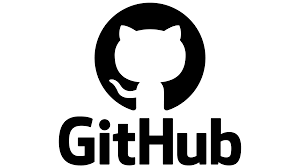
GitHub es un sitio que tiene casi todo tipo de códigos fuente de proyectos. Aquí es donde puede encontrar Tidal Media Downloader. Este es un programa que puede ayudarte a descargar fácilmente Tidal Music a las computadoras.
En realidad, hay dos versiones disponibles: Tidal-DL y Tidal-GUI. El anterior está disponible en Windows, Mac, Android e incluso Linux, mientras que el segundo sólo se puede utilizar en Windows. Tenga en cuenta que cuando descarga canciones de Tidal Music, su objetivo principal es únicamente la transmisión de música personal (definitivamente no para ningún otro propósito comercial).
Usando Tidal-DL, el siguiente procedimiento destaca la descarga de Tidal Music a las computadoras.
Paso 1. Cuando visite GitHub, asegúrese de seguir las instrucciones presentadas para poder descargar Tidal-DL con éxito.
Paso 2. Una vez que se haya descargado, simplemente ábralo y luego inicie sesión en su cuenta HiFi o HiFi Plus proporcionando su nombre de usuario y contraseña. También se requerirá autorización para utilizar el dispositivo. Hágalo proporcionando el código de dispositivo proporcionado.
Paso 3. Introduzca "2" y luego presione la tecla "Enter" para configurar los parámetros.
Etapa 4. Ahora es el momento de dirigirse al reproductor web Tidal. Busque el contenido específico que desea descargar de la plataforma. Obtenga la URL, cópiela y luego péguela en la barra de direcciones de texto. Presione el ícono de búsqueda después.
Etapa 4. Una vez cumplidos los pasos anteriores, se debe presionar a continuación la opción “Descargar”.
Tenga en cuenta que esta opción para descargar Tidal Music a computadoras solo puede ser utilizada por usuarios de cuentas HiFi o HiFi Plus. Si está buscando una opción gratuita, la siguiente es la adecuada para usted.
Parte 3: ¿Cómo descargar Tidal Music a la computadora de forma gratuita?
Si está buscando una forma gratuita de descargar Tidal Music a las computadoras, es posible que desee confiar en el uso de herramientas como Audacity. Además de ser gratuita, también es una herramienta de código abierto que no sólo es una aplicación de edición sino también una grabadora. Puede aprovechar su función de grabación para capturar pistas de Tidal Music u otro audio desde su computadora. Se puede utilizar en Windows, Mac y Linux, e incluso tiene una función que permitiría a los usuarios guardar los archivos grabados en varios formatos de archivo diferentes.

Pero dado que Audacity es una plataforma gratuita, uno debe esperar que haya inconvenientes a lo largo del camino al usarla: no se recomienda para principiantes debido a la interfaz, la imposibilidad de mantener una salida de audio de alta calidad, etc. desventajas y aún desea darle una oportunidad a Audacity, se puede seguir el siguiente procedimiento para finalmente descargar Tidal Music a las computadoras a través de esta aplicación.
Paso 1. Inicie Audacity en su PC una vez que esté instalado. Presione el menú “Editar”. Haga clic en "Preferencias", luego en "Audio Host Box" y finalmente en "Windows WASAPI".
Paso 2. Recuerde desactivar la opción "Reproducción de software" al grabar audio de Tidal Music. Si no está seguro de cómo hacerlo, simplemente vaya a "Transporte" y luego elija "Opción de transporte". Aquí es donde se puede ver el menú "Reproducción de software".
Paso 3. Una vez que se hayan realizado los pasos anteriores, inicie la aplicación Tidal en su computadora y simplemente seleccione una canción específica para grabar. Durante este tiempo, también se debe presionar el menú “Grabar” en Audacity. Al completar el proceso de grabación, simplemente toque el botón "Detener" para finalmente guardar el archivo grabado en su PC.
Si su objetivo es grabar varias canciones de Tidal Music, sería tedioso utilizar Audacity. Pero nuevamente, si no les importan los inconvenientes, son libres de disfrutarlo y probarlo.
Aparte de estas dos opciones que compartimos sobre el proceso de cómo descargar Tidal Music a computadoras, por supuesto, vale la pena mencionar que existen herramientas profesionales en la web que pueden ayudar en el mismo procedimiento ofreciendo características y ventajas exclusivas para usuarios. Es solo que son herramientas pagas. Definitivamente, confiar en este tipo de herramientas siempre sería la mejor recomendación.
Parte 4: Bonificación: descargue canciones de Apple Music para conservarlas para siempre
Lo anterior es un tutorial detallado sobre cómo descargar Tidal Music a las computadoras. Aunque Tidal Music seguramente es bastante bueno, todavía no podemos negar el hecho de que todavía hay algunos de nosotros que preferimos usar otras plataformas cuando escuchamos buena música.
Definitivamente, Spotify y Apple Music también podrían ser excelentes opciones. En caso de que seas un fanático de Apple Music, hemos agregado esta sección para compartir contigo un método efectivo para conservar tus favoritos para siempre sin preocuparte por las limitaciones conocidas.
Una de las mejores aplicaciones profesionales que puede ayudar en la descarga y conversión de Apple Music es Desbloqueador de música de Apple. Tiene el poder de desbloquear las canciones del cifrado DRM e incluso admite varios formatos de salida comunes, como MP3. De hecho, también puede funcionar como un conversor de audiolibros Audible.
Descargar gratis Descargar gratis
Veamos también la descripción general rápida a continuación de cómo funciona la descarga y conversión de Apple Music a través de esta herramienta.
Paso 1. Al instalar Apple Music Unlocker en su PC, ejecútelo de inmediato y luego presione la opción "Abrir el reproductor web de Apple".

Paso 2. Toque el botón "Iniciar sesión" en la parte superior de la pantalla. Inicie sesión en su cuenta de ID de Apple con sus credenciales.

Paso 3. Puedes arrastrar y soltar el contenido que prefieres descargar en el ícono rojo "agregar" que verás al costado de la página. También puedes simplemente abrir una lista de reproducción y luego tocar el ícono rojo "agregar" a continuación. Eso también debería llevarte a poder agregar todas las canciones de la lista de reproducción seleccionada.

Etapa 4. Configure los parámetros de salida: elija un formato de salida y seleccione una carpeta de salida para usar.

Paso #5. La conversión comenzará una vez que se toque la opción "Convertir" o "Ocultar todo". La eliminación de la protección de las canciones también se producirá en este momento.

En unos minutos obtendrás el DRM-Canciones de Apple Music transformadas y gratuitas guardadas en tu PC, que puedes conservar o acceder a ellas todo el tiempo que quieras.
La gente también Leer La guía principal: Convierta iTunes a MP3 y disfrútelos en cualquier lugar Cómo transferir canciones de YouTube a Apple Music en 2024
Parte 5: Resumen
Aunque es bastante frustrante saber que Tidal Music solo permite la descarga a través de dispositivos móviles, deberíamos alegrarnos de que existan soluciones fáciles y sencillas para descargar Tidal Music a las computadoras. ¡Algunos incluso se comparten en esta publicación!
Además, si también estás interesado en conservar las canciones de Apple Music, no olvides que puedes confiar en aplicaciones profesionales como Apple Music Unlocker a la hora de descargar y convertir las pistas.
Escrito por Rosie
Última actualización: 2023-08-24